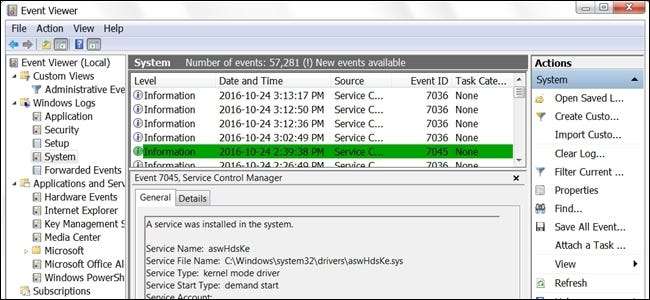
S-ar putea să apară momente în care vă întrebați dacă se face ceva sau cu computerul dvs. fără știrea dvs., dar există o modalitate ușoară de a afla ce se întâmplă în timp ce sunteți plecat? Având în vedere acest lucru, postarea de astăzi a SuperUser Q&A arată cititorului cum să-și monitorizeze activitatea computerului.
Sesiunea de Întrebări și Răspunsuri de astăzi ne vine prin amabilitatea SuperUser - o subdiviziune a Stack Exchange, un grup de site-uri web de întrebări și răspunsuri bazat pe comunitate.
Intrebarea
Cititorul SuperUser ePezhman vrea să știe cum aflați ce făcea Windows la un moment dat:
Cu Windows 7/8/10, există o modalitate de a afla dacă computerul rulează la un anumit moment sau la un anumit moment? De exemplu, computerul funcționa sau este oprit aseară în jurul orei 22:00?
Cum afli ce făcea Windows la un moment dat?
Răspunsul
Contribuitorul SuperUser Monomeeth are răspunsul pentru noi:
Puteți utiliza vizualizatorul de evenimente Windows pentru a face acest lucru. Pentru a porni vizualizatorul de evenimente în Windows 7:
- Faceți clic pe butonul Start
- Faceți clic pe Panoul de control
- Faceți clic pe Sistem și securitate (sau întreținere)
- Faceți clic pe Instrumente de administrare
- Faceți dublu clic pe Event Viewer
În Windows 8 și 10, puteți deschide Vizualizatorul de evenimente cu Tasta Windows + C + B Comanda rapidă de la tastatură. De asemenea, îl puteți deschide prin intermediul dialogului Executare folosind Tasta Windows + R comandă rapidă de la tastatură, tastare eventvwr , apoi faceți clic pe OK.
După ce ați deschis Vizualizatorul de evenimente, urmați acești pași:
1. În panoul din stânga, accesați Jurnalele Windows> Sistem
2. În panoul din dreapta veți vedea o listă a evenimentelor care au avut loc în timp ce rulează Windows
3. Faceți clic pe eticheta ID eveniment pentru a sorta datele după coloana ID eveniment
4. Este posibil ca jurnalul de evenimente să fie extrem de lung, deci va trebui să creați un filtru
5. Din panoul Acțiuni din partea dreaptă, faceți clic pe „Filtrare jurnal curent”
6. Tip 6005 , 6006 în câmpul fără etichetă (vezi captura de ecran de mai jos):
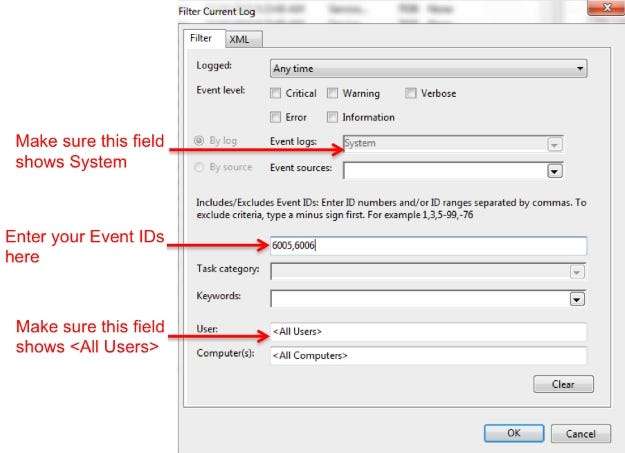
7. Faceți clic pe OK
Vă rugăm să rețineți că vizualizatorul de evenimente poate dura câteva momente pentru a afișa jurnalele filtrate.
În concluzie
- ID-ul evenimentului 6005 înseamnă „Serviciul de jurnal de evenimente a fost pornit” (adică timpul de pornire).
- ID-ul evenimentului 6006 înseamnă „Serviciul jurnalului de evenimente a fost oprit” (adică timpul de închidere).
- Dacă doriți, puteți adăuga și ID-ul evenimentului 6013 în filtrul dvs. Aceasta afișează durata de funcționare a sistemului după pornire.
În cele din urmă, dacă este ceva ce doriți să verificați în mod regulat, puteți crea o vizualizare personalizată pentru a afișa acest jurnal filtrat. Vizualizările personalizate sunt situate în partea stângă sus a panoului stâng al Vizualizatorului de evenimente Windows. Adăugându-l acolo, puteți alege să îl selectați ori de câte ori doriți să vizualizați jurnalul.
Aveți ceva de adăugat la explicație? Sună în comentarii. Doriți să citiți mai multe răspunsuri de la alți utilizatori ai Stack Exchange? Consultați aici firul complet de discuție .







